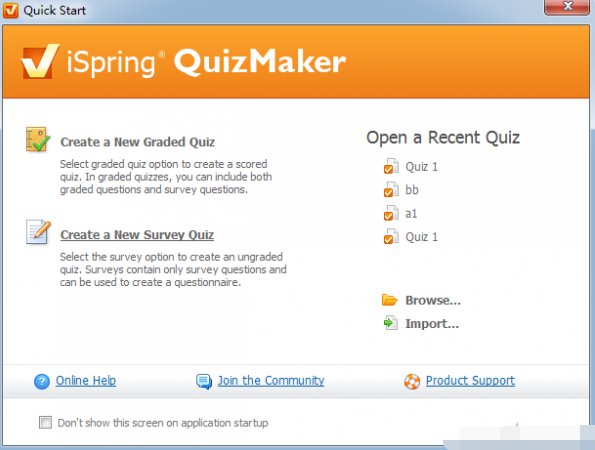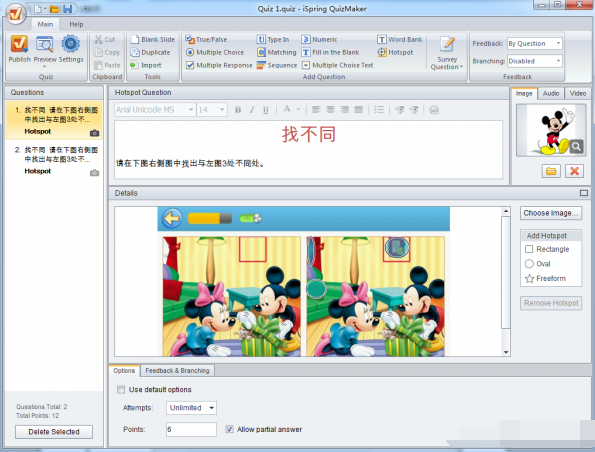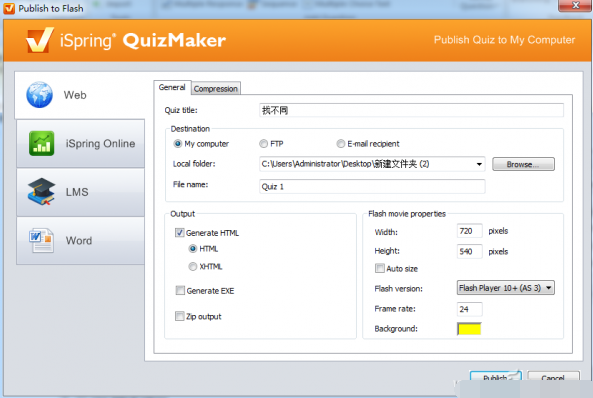網上很多的“找不同”游戲都是通過編程的方法實現熱點的設置和最後數據的統計,所以制作這樣的游戲要有一定的編程基礎。但筆者在使用媒體軟件iSpring QuizMaker時發現,利用它不編程就能輕松制作出“找不同”游戲。
下載iSpring Suite 6安裝後,桌面出現iSpring Kinetics、iSpring QuizMaker、iSpring Pro三個程序的快捷方式,這三個程序都可以獨立運行。我們要用到的就是其中的iSpring QuizMaker。
運行iSpring QuizMaker,在彈出的窗口中選擇Quick Start窗口中選擇Create a New Graded Quiz(創建一個新的分級測驗)。
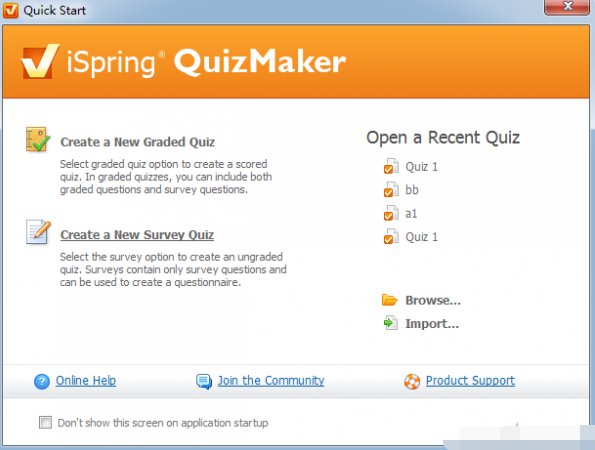
在iSpring QuizMaker編輯窗口Main標簽的Add Question區域單擊Hotspot按鈕,在出現的編輯區域的Hotspot Question輸入題目或提示,可以對其進行設置,並且可在右側的Image、 Audio、 Video三個標簽中添加圖片、聲音、視頻等。
在Details區域的右側點擊Choose Image按鈕選擇所需要的圖片,在Add Hotspot區域選擇需要熱點形狀,在“找不同”圖片的右圖中標出左、右兩個圖片的不同之處。
然後,在窗口下邊的Options標簽上將Use default options前面的“√”去掉,就可以自定義Attempts(嘗試次數)、Points(分值)屬性,在Feedback&Branching標簽可以將反饋信息設置成中文。
如果還想再添加一個找不同游戲,可以再次單擊Hotspot按鈕添加。
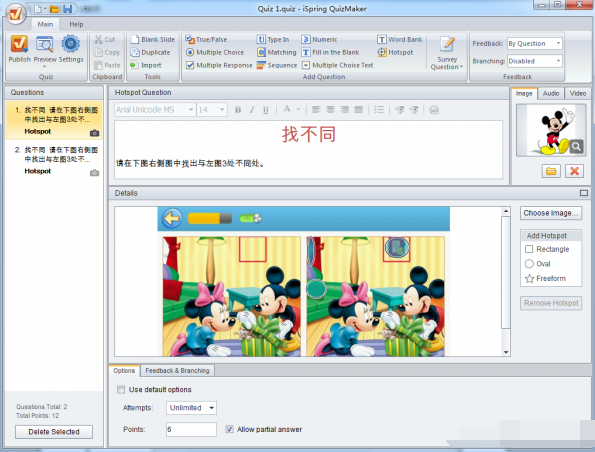
所有設置完成後,保存文件。在Main標簽的Quiz區域點擊Publish按鈕就可以進行發布前的設置了。在彈出的窗口中設置標題、保存位置、輸出類型等,設置完成後點擊Publish就完成了游戲的制作。
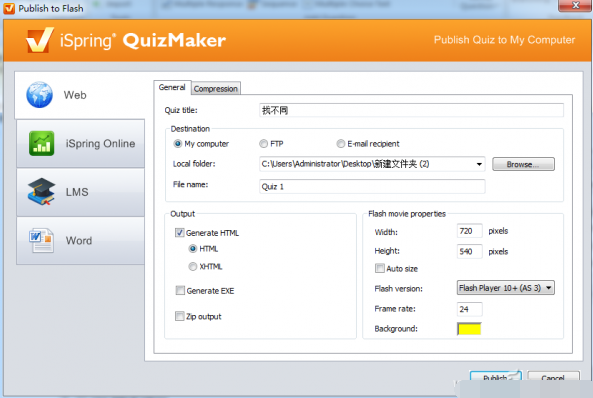
小提示:
要想將發布後的游戲界面提示信息變成中文,可以在Main標簽中單擊Setting按鈕,在彈出的窗口中選擇Text Labels項,將裡面的Label列翻譯成中文就可以了。
本文來自於【系統之家】 www.xp85.com